Łączenie/kontrolowanie komputerów przez sieć za pomocą KontrolPack

Kontroluj komputery w swojej sieci z łatwością dzięki KontrolPack. Łącz i zarządzaj komputerami z różnymi systemami operacyjnymi bez wysiłku.
Among Us to wieloosobowa gra wideo z dedukcją społecznościową. Gracz zostaje umieszczony w grze z innymi ludzkimi graczami i pracuje nad wykonaniem zadań, jednocześnie pracując nad znalezieniem „oszustu” wśród nich.
Wśród nas jest niesamowicie popularna, ale niestety gra nie ma natywnego portu dla Linuksa. Na szczęście, przy niewielkich poprawkach, możliwe jest, aby Among Us pracowało na platformie Linux!
 Among Us to natywna gra wideo dla systemu Windows i nie otrzymała portu na platformę Linux. Z tego powodu, aby grać w Among Us na Linuksie, musisz użyć funkcji Steam „Steam Play”.
Among Us to natywna gra wideo dla systemu Windows i nie otrzymała portu na platformę Linux. Z tego powodu, aby grać w Among Us na Linuksie, musisz użyć funkcji Steam „Steam Play”.
Uruchomienie Steam Play w systemie Linux wymaga klienta Steam dla systemu Linux. Dlatego przed kontynuowaniem musimy zademonstrować, jak zainstalować klienta Steam dla systemu Linux. Aby zainstalować aplikację, otwórz okno terminala i postępuj zgodnie z instrukcjami, które odpowiadają twojej dystrybucji.
Uruchomienie Steama na Ubuntu jest bardzo proste. Aby to zrobić, uruchom następujące Trafne polecenie.
sudo apt zainstaluj parę
Debian Linux ma Steam w swoich źródłach oprogramowania, ale aby go zainstalować, użytkownik musi ręcznie włączyć „niewolne” repozytoria oprogramowania. O wiele łatwiej jest pobrać pakiet Steam DEB z Internetu za pomocą następującego polecenia wget .
wget https://steamcdn-a.akamaihd.net/client/installer/steam.deb
Po pobraniu pakietu Steam DEB na komputer z Debianem można rozpocząć instalację aplikacji Steam dla systemu Linux. Używając poniższego polecenia dpkg , zainstaluj Steam.
sudo dpkg -i steam.deb
Jeśli podczas instalacji napotkasz jakieś błędy na ekranie, skorzystaj z naszego poradnika, jak je poprawić .
Użytkownicy Arch Linux mają wsparcie dla oficjalnej aplikacji Steam za pośrednictwem repozytorium oprogramowania „Multilib”. Upewnij się, że to repozytorium oprogramowania jest włączone w pliku konfiguracyjnym Pacmana. Po potwierdzeniu, że tak, uruchom poniższe polecenie Pacman, aby zainstalować Steam na Arch Linux.
sudo pacman -S steam
Zarówno Fedora Linux, jak i OpenSUSE nie sprawiają, że instalacja Steam jest bardzo prosta. W Fedorze użytkownicy muszą zainstalować repozytorium oprogramowania innej firmy, nawet aby uzyskać dostęp do aplikacji. W OpenSUSE Linux może to być równie żmudne.
O wiele lepszą opcją, aby Steam działał na tych systemach operacyjnych, jest przestrzeganie instrukcji Flatpak opisanych poniżej.
Steam jest w sklepie z aplikacjami Flathub jako Flatpak dla wszystkich użytkowników Linuksa, którzy obsługują uniwersalny system pakietów Flatpak. Tak więc, nawet jeśli twój system operacyjny Linux odmawia obsługi Steam, nadal będziesz mógł go zdobyć!
Aby rozpocząć instalację Steam za pośrednictwem Flatpak w systemie Linux, musisz włączyć środowisko wykonawcze Flatpak w swoim systemie. Aby włączyć środowisko uruchomieniowe Flatpak, postępuj zgodnie z naszym szczegółowym przewodnikiem na ten temat .
Gdy komputer z systemem Linux ma skonfigurowane środowisko wykonawcze Flatpak, następnym krokiem jest włączenie sklepu z aplikacjami Flathub w systemie. Aby włączyć sklep z aplikacjami Flathub, wykonaj następujące polecenie zdalnego dodawania flatpak .
flatpak remote-add --jeśli-nie-istnieje flathub https://flathub.org/repo/flathub.flatpakrepo
Po skonfigurowaniu sklepu z aplikacjami Flathub można rozpocząć instalację Steam. Korzystając z poniższego polecenia instalacji flatpak , skonfiguruj aplikację.
flatpak zainstaluj flathub com.valvesoftware.Steam
Po zainstalowaniu Steam dla Linuksa postępuj zgodnie z poniższymi instrukcjami krok po kroku, aby dowiedzieć się, jak grać w Among Us na Linuksie.
Krok 1: Aby zagrać w Among Us w systemie Linux, zacznij od uruchomienia Steam i zaloguj się przy użyciu swoich danych logowania. Następnie znajdź menu „Steam” i wybierz je. Po wybraniu menu „Steam” kliknij przycisk „Ustawienia”, aby uzyskać dostęp do obszaru ustawień Steam.
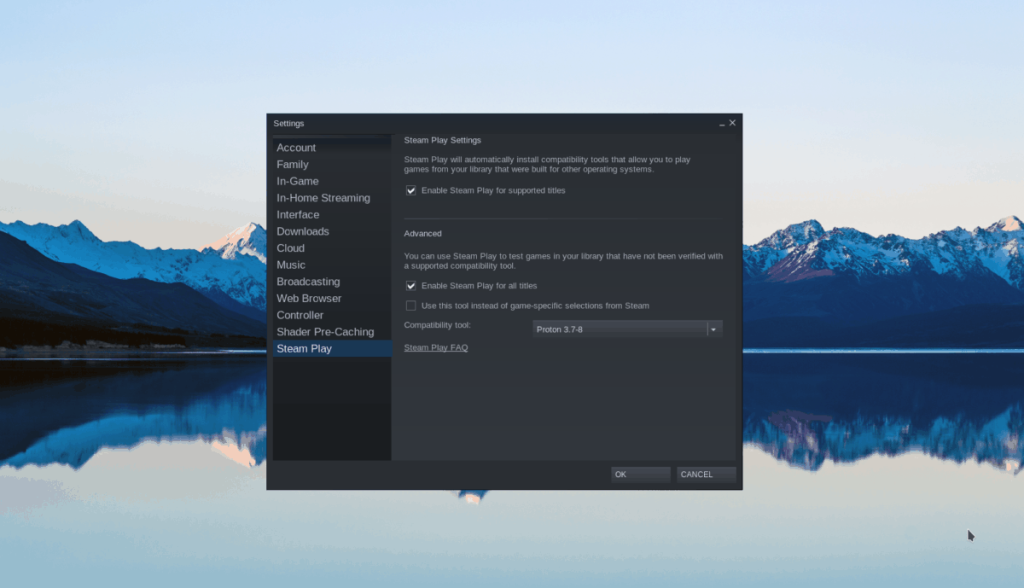
W obszarze ustawień Steam znajdź sekcję „Gra Steam” i kliknij ją. Następnie zaznacz pole „Włącz Steam Play dla obsługiwanych tytułów” i „Włącz Steam Play dla wszystkich innych tytułów”.
Kliknij przycisk „OK”, aby zapisać zmiany.
Krok 2: Znajdź przycisk „STORE” i wybierz go, aby załadować stronę Steam Storefront. W witrynie Storefront poszukaj pola wyszukiwania i kliknij je. Następnie wpisz „Wśród nas” i naciśnij klawisz Enter .
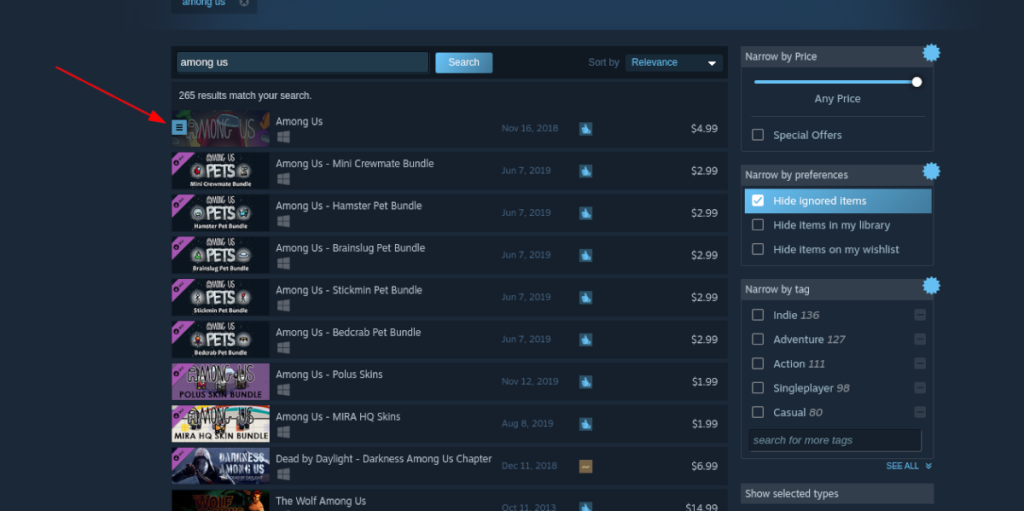
Przejrzyj wyniki wyszukiwania hasła „Wśród nas” i kliknij je, aby uzyskać dostęp do strony internetowej witryny Wśród nas.
Krok 3: Na stronie Among Us Storefront poszukaj zielonego przycisku „Dodaj do koszyka” i wybierz go, aby kupić grę. Następnie wybierz przycisk „BIBLIOTEKA”, aby uzyskać dostęp do biblioteki Steam.
Krok 4: W swojej bibliotece Steam spójrz na pasek boczny „Wśród nas” i kliknij go prawym przyciskiem myszy. Następnie wybierz „Właściwości”, aby otworzyć okno właściwości gry.
W oknie właściwości gry wybierz myszą przycisk „USTAW OPCJE URUCHAMIANIA”. Następnie wklej poniższy kod w polu tekstowym opcji uruchamiania.
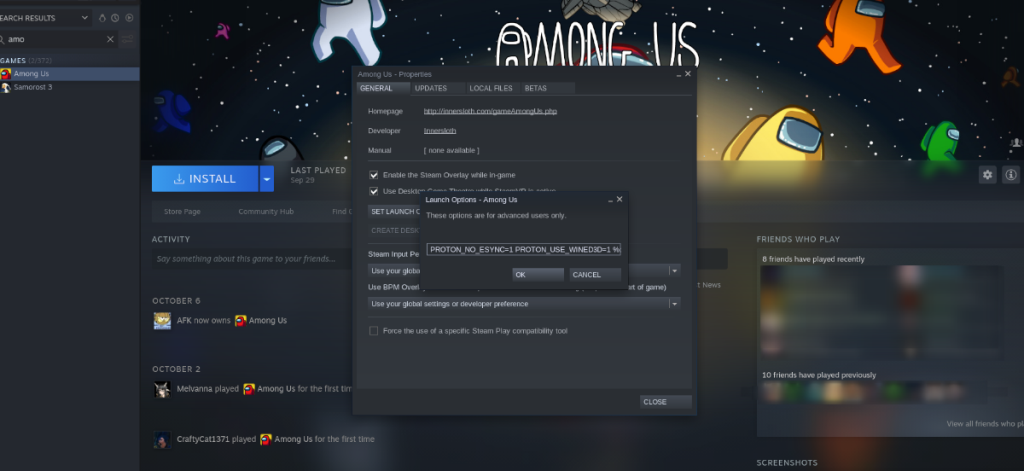
PROTON_NO_ESYNC=1 PROTON_USE_WINED3D=1 %polecenie%
Wybierz przycisk „OK”, aby zaakceptować zmiany.
Krok 5: Kliknij niebieski przycisk „ZAINSTALUJ” na stronie Among Us, aby zainstalować grę. Instalacja będzie szybka, ponieważ jest to mała gra. Po zakończeniu instalacji kliknij zielony przycisk „GRAJ”, aby cieszyć się grą!

Kontroluj komputery w swojej sieci z łatwością dzięki KontrolPack. Łącz i zarządzaj komputerami z różnymi systemami operacyjnymi bez wysiłku.
Czy chcesz automatycznie wykonywać powtarzające się zadania? Zamiast klikać przycisk wiele razy ręcznie, czy nie byłoby lepiej, gdyby aplikacja…
iDownloade to wieloplatformowe narzędzie, które umożliwia użytkownikom pobieranie treści bez zabezpieczeń DRM z serwisu iPlayer BBC. Umożliwia pobieranie obu filmów w formacie .mov.
Funkcje programu Outlook 2010 omówiliśmy szczegółowo, ale ponieważ nie zostanie on wydany przed czerwcem 2010 r., czas przyjrzeć się bliżej programowi Thunderbird 3.
Od czasu do czasu każdy potrzebuje przerwy. Jeśli szukasz ciekawej gry, wypróbuj Flight Gear. To darmowa, wieloplatformowa gra typu open source.
MP3 Diags to najlepsze narzędzie do rozwiązywania problemów w Twojej kolekcji audio. Potrafi poprawnie oznaczyć pliki mp3, dodać brakujące okładki albumów i naprawić VBR.
Podobnie jak Google Wave, Google Voice wzbudził spore zainteresowanie na całym świecie. Google dąży do zmiany sposobu, w jaki się komunikujemy, a ponieważ staje się coraz bardziej
Istnieje wiele narzędzi, które pozwalają użytkownikom serwisu Flickr pobierać zdjęcia w wysokiej jakości, ale czy istnieje sposób na pobranie ulubionych z serwisu Flickr? Niedawno…
Czym jest samplowanie? Według Wikipedii „jest to akt pobrania fragmentu lub próbki jednego nagrania dźwiękowego i ponownego wykorzystania go jako instrumentu lub
Google Sites to usługa Google, która pozwala użytkownikom hostować witrynę na serwerze Google. Jest jednak jeden problem: nie ma wbudowanej opcji tworzenia kopii zapasowej.



![Pobierz symulator lotu FlightGear za darmo [Baw się dobrze] Pobierz symulator lotu FlightGear za darmo [Baw się dobrze]](https://tips.webtech360.com/resources8/r252/image-7634-0829093738400.jpg)




